vegas给视频添加背景音乐的方法
- 时间:2020-10-07 10:58
- 来源:下载吧
- 编辑:longnian
vegas是一款功能强大的视频编辑软件,该软件给用户提供了可视化的操作界面,在视频编辑方面非常的出色,不仅给用户提供了视频剪切、裁剪视频画面、合并视频的功能,还可以对音频、图片等进行编辑处理,使用起来非常方便。我们在对视频进行后期处理的时候,常常需要给视频添加合适的背景音乐,这样能够使视频更加精美,也可以增强视频的感染力。但是有一些新手小伙伴不熟悉软件,所以接下来小编就给大家详细介绍一下vegas给视频添加背景音乐的具体操作方法,有需要的朋友可以看一看并收藏起来。

方法步骤
1.首先打开软件,我们点击快捷键“Ctrl+O”打开文件添加页面,在文件添加页面中选中需要添加背景音乐的视频文件,再点击页面右下角的“打开”按钮即可将文件添加到软件中。
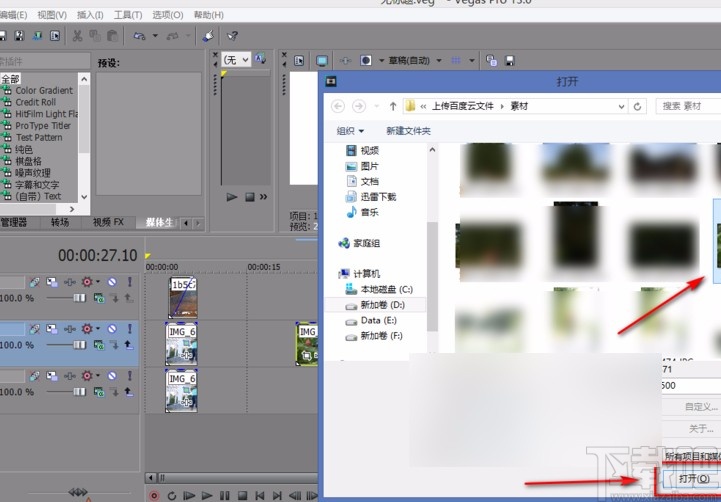
2.接着将视频文件拖拽到时间线上,将键盘调至英文状态,并在键盘上点击“U”,将视频与音频分离,同时在时间线上选中音频,再点击“Delete”键将音频删除掉。
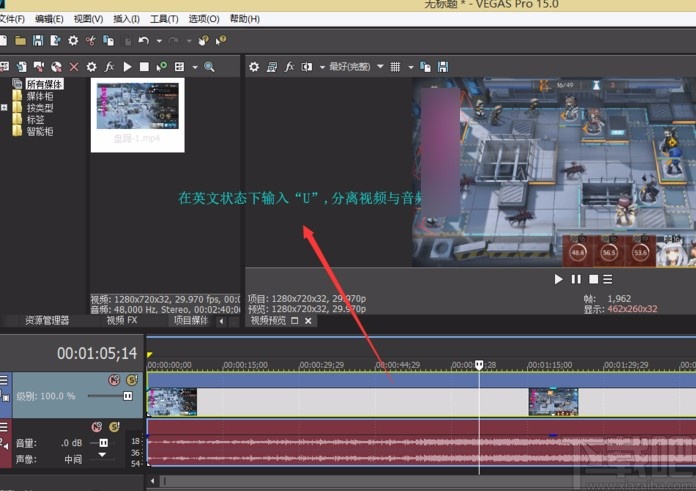
3.然后在界面左上角点击“文件”选项,在其下拉框中点击“打开”选项,界面上会出现一个文件添加窗口,我们在窗口中选中背景音乐,再点击“打开”按钮将其添加到软件中。
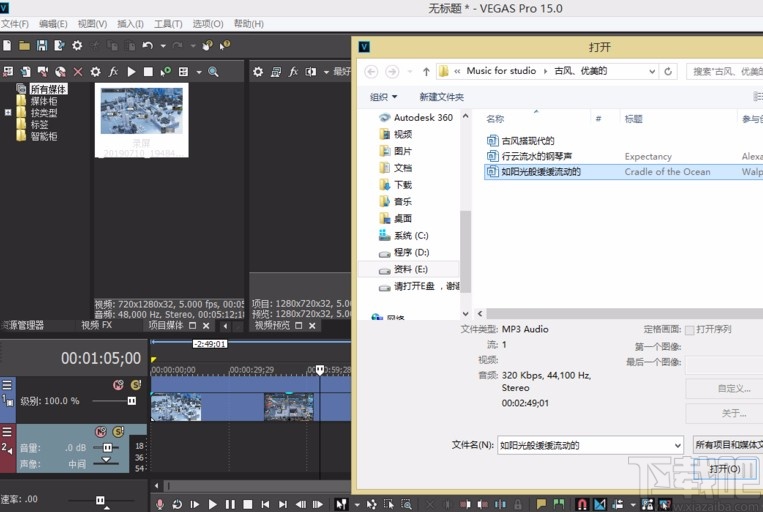
4.紧接着我们会发现音频出现在时间轨道上,我们用鼠标长按音频末尾处,再按住“Ctrl”键并左右拖动鼠标,使音乐长度与视频长度保持一致。

5.之后我们点击界面左上角的“文件”选项,并在其下拉框中找到“渲染为”选项,点击该选项即可。
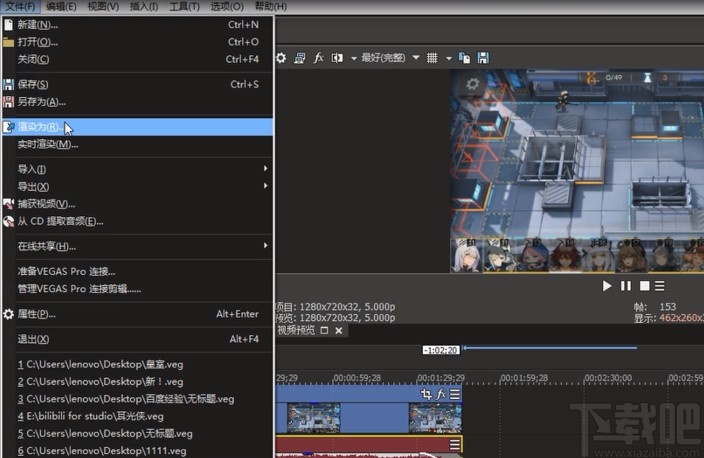
6.最后界面上会弹出一个渲染窗口,我们在窗口中设置好文件的保存格式、位置以及文件名称,再点击窗口右下角的“Render”按钮,即可将添加背景音乐后的视频渲染输出。
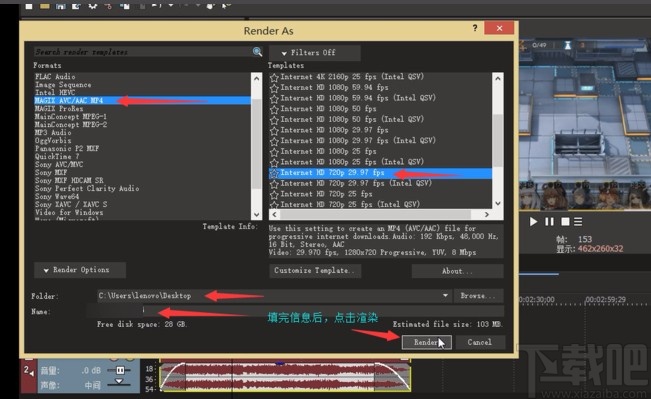
以上就是小编给大家整理的vegas给视频添加背景音乐的具体操作方法,方法简单易懂,有需要的朋友可以看一看,希望这篇教程对大家有所帮助。
最近更新
-
 淘宝怎么用微信支付
淘宝怎么用微信支付
淘宝微信支付怎么开通?9月5日淘宝公示与微信
- 2 手机上怎么查法定退休时间 09-13
- 3 怎么查自己的法定退休年龄 09-13
- 4 小红书宠物小伙伴怎么挖宝 09-04
- 5 小红书AI宠物怎么养 09-04
- 6 网易云音乐补偿7天会员怎么领 08-21
人气排行
-
 易剪辑给视频添加马赛克的方法
易剪辑给视频添加马赛克的方法
易剪辑是一款功能强大的视频编辑软件,该软件体积小巧,但是给用
-
 爱拍电脑端调整视频播放速度的方法
爱拍电脑端调整视频播放速度的方法
爱拍电脑端是一款功能齐全的视频编辑软件,该软件界面直观漂亮,
-
 snapgene下载安装方法
snapgene下载安装方法
snapgene是一款非常好用的分子生物学模拟软件,通过该软件我们可
-
 ae2020导出视频的方法
ae2020导出视频的方法
ae这款软件的全称是AfterEffects,是一款世界著名的拥有影像合成
-
 mouse rate checker下载安装方法
mouse rate checker下载安装方法
mouseratechecker是一款检测鼠标DPI和扫描率综合性能的软件,可以
-
 packet tracer汉化操作方法
packet tracer汉化操作方法
CiscoPacketTracer是一款思科模拟器,它是一款非常著名的图形界面
-
 manycam下载使用方法
manycam下载使用方法
manycam是一款非常实用且功能强大的摄像头美化分割软件,它拥有非
-
 ms8.0下载安装的方法
ms8.0下载安装的方法
MaterialsStudio8.0是一款功能强大的材料模拟软件,模拟的内容包
-
 blender设置中文的方法
blender设置中文的方法
blender是一款开源的跨平台全能三维动画制作软件,该软件功能十分
-
 blender复制物体的方法
blender复制物体的方法
blender是一款高效实用的跨平台全能三维动画制作软件,该软件不仅

